Descargar eMule para Android 【Tutorial de instalación y uso】
La plataforma móvil Android cada día se va convirtiendo en una alternativa real a un PC o laptop. Muchas de las tareas que antes solamente se podían realizar en un ordenador, ahora funcionan perfectamente en un teléfono inteligente o tableta Android. Una de esas tareas que ahora se pueden realizar en un móvil es la de compartir archivos via P2P, con la app eMule para Android.
¿Qué es eMule?
eMule es un software de código libre que funciona como cliente P2P (peer-to-peer / entre pares) y utiliza los protocolos eDonkey 2000 (eD2K) y Kademlia (KAD) para compartir archivos de descarga. Se creó originalmente como una alternativa para el intercambio de archivos para usuarios de PC con Windows; como un software gratuito. Actualmente ha sido portado a otras plataformas aparte de la PC; entre ellas, Android.
NOTA: El protocolo eD2k utiliza servidores para manejar los distintas fuentes desde donde se descargarán los archivos. Por el contrario, el protocolo KAD utiliza una red descentralizada, que no depende de servidores; una alternativa para el protocolo eD2k cuando los servidores que tienes añadidos han dejado de funcionar o estén offline.
¿Existe eMule para Android?
La respuesta es sí, existe eMule para Android, y hay varias apps que prometen realizar dicha tarea. Una de esas apps que funcionan correctamente para móviles, se llama Mule para Android. Esta aplicación es desarrollada por a-pavlov, y se encuentra disponible para descargar gratis en la Google Play Store oficial.
¿Cómo descargar eMule para Android?
En los siguientes pasos te explicamos como descargar eMule Android (Mule) y el proceso de instalación.
- Abre la Google Play Store en tu dispositivo Android y realiza una búsqueda por la palabra: Mule. Si estás leyendo este tutorial en el dispositivo Android en donde deseas instalar Mule para Android, entonces puedes tocar este enlace para ir directamente a la app en la Play Store.
- Toca el botón de Install / Instalar. para comenzar la instalación de emule Android (Mule on Android).
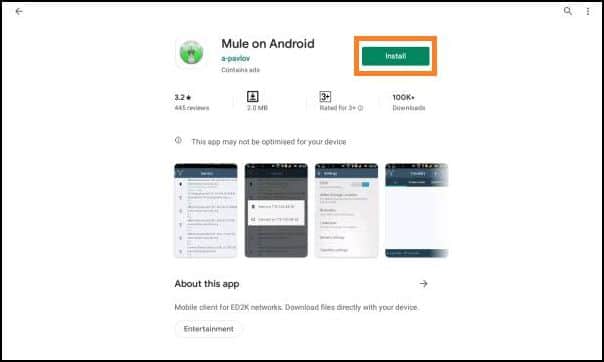
- Cuando abras Mule por primera vez, la app te preguntará si deseas permitir acceso a tus archivos de fotos, multimedia, etc. Obviamente como el propósito de la app de eMule es el intercambio de archivos, toca el botón de Allow / Permitir.
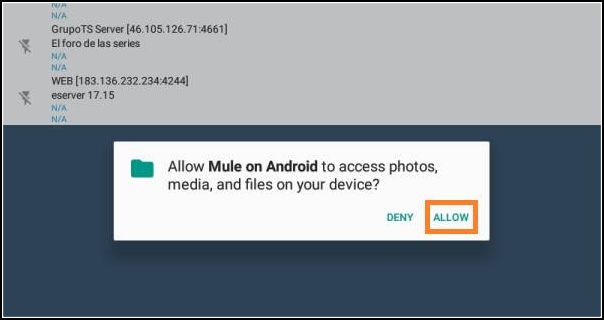
¿Cómo usar eMule en Android?
El protocolo principal que utiliza la app de Mule (emule Android) es eD2k, y como explicamos previamente, este protocolo hace uso de servidores (algunos ya vienen pre-configurados en la app al momento de la instalación. Puedes añadir otros servidores eD2k si los servidores que tienes definidos se han caído o quieres ampliar las fuentes ‘seeds’ para la descarga de archivos.
Cómo añadir servidores a eMule
- En la pantalla principal de la app Mule se muestra el listado de los servidores pre-configurados. Para añadir nuevos servidores toca el símbolo de suma ‘+’ que aparece en la parte superior derecha de la pantalla de la app.
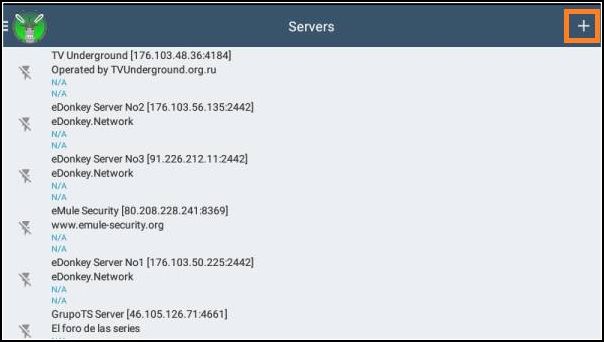
- Ahora completa la información necesaria en las casillas:
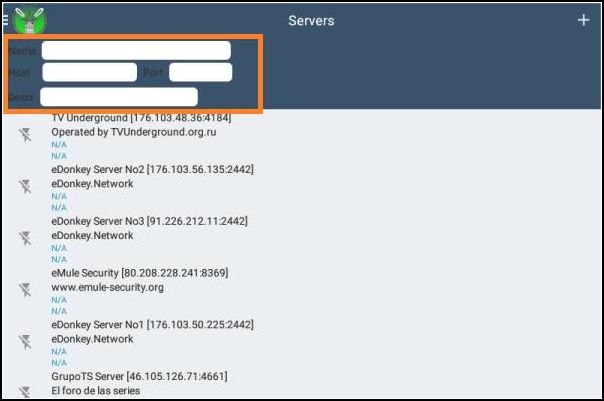
- Información requerida:
- Name: Nombre del servidor (puedes ponerle cualquier nombre)
- Host: Dirección del servidor (URL)
- Port: Puerto
- Descr: Descripción del servidor (puedes escribir cualquier cosa)
- Información requerida:
Cómo buscar y descargar archivos en eMule
- Toca el icono de menú de la parte superior izquierda de la pantalla de la app, y luego toca la opción Search.
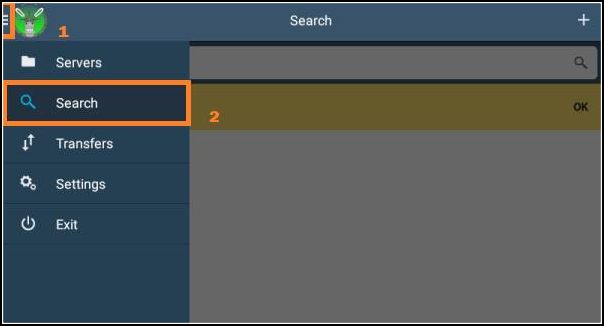
- Ahora escribe una palabra o palabras para realizar la búsqueda. Para este ejemplo, buscamos la palabra “emulator” (emulador).
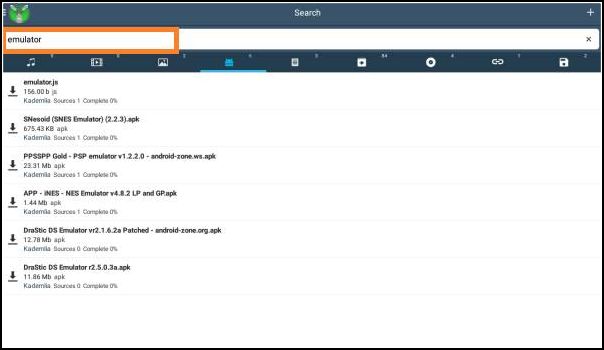
- Como se puede apreciar en la imagen, debajo de la palabra a buscar, aparecen varios iconos con unos números. Esos iconos representan las diferentes categorías de archivos que fueron encontrados que coincidieron con esa palabra (“emulator”).
- Para este ejemplo, tocamos el icono que parece un robot (icono referencia típica de Android) que sugiere que se trata de apps. Y luego del listado, tocamos sobre el nombre SNESoid para comenzar a descargar el emulador de SNES para Android.
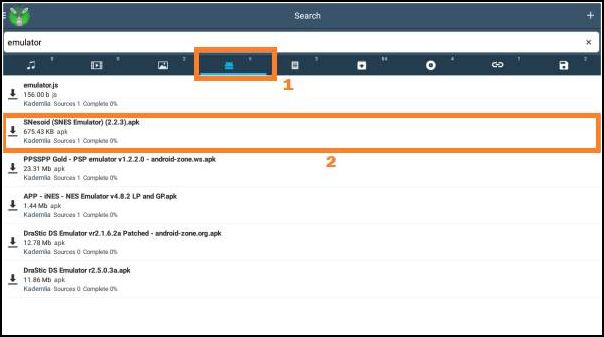
- Luego se te preguntará si estás seguro que quieres descargar el archivo; toca OK para confirmar.
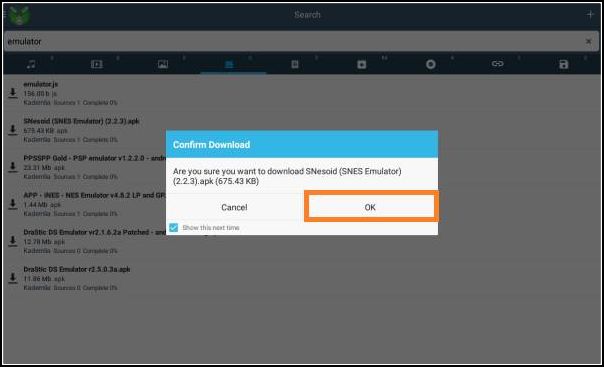
- Listo. Ahora se comenzará el proceso de descarga de archivo en emule para Android.
NOTA: Si en la pantalla de búsqueda (Search) te aparece un mensaje como éste, necesitas añadir nuevos servidores que se encuentren activos (Online) o activar la opción para que Mule utilice el protocolo KAD para conseguir más fuentes para la descarga de archivos.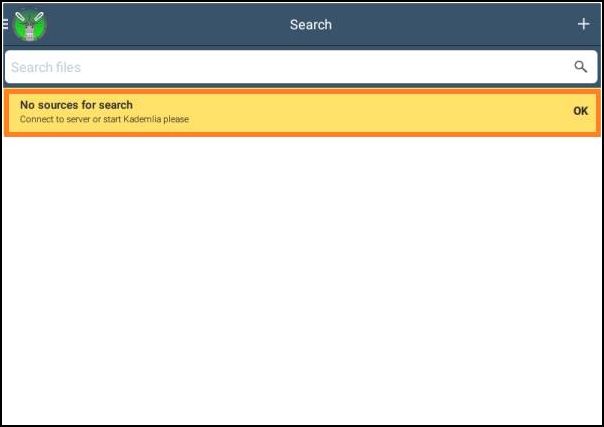
Cómo activar KAD en eMule
Activar Kademlia en eMule es una muy recomendable acción para ampliar las fuentes para las búsquedas y descargas de archivos. Es fácil activar KAD en eMule.
- Toca el icono de menú de la app Mule (emule android), en la parte superior izquierda. Luego selecciona la opción de Settings.
- En el menú de Settings, toca la opción Kademlia, para que se marque la casilla y activar KAD en eMule.
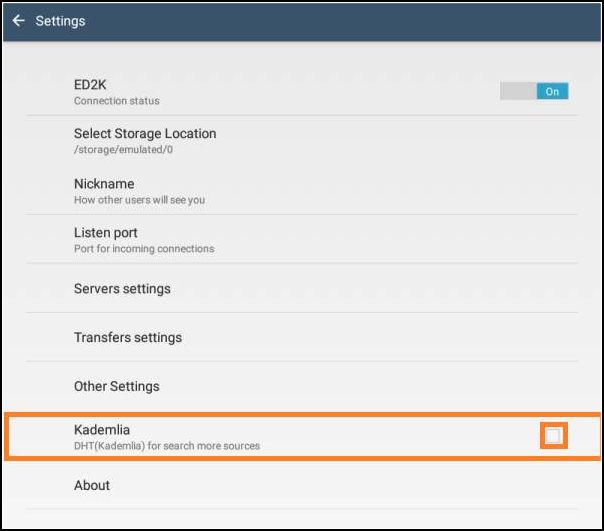
Cambiar la ruta de las descargas en eMule
Si quieres cambiar la ubicación de los archivos que se descargan en eMule, sigue estos pasos.
- Toca el icono de menú de la app, en la parte superior izquierda. Luego selecciona la opción de Settings.
- En el menú de Settings, toca la opción Select Storage Location. (seleccionar ubicación para el almacenamiento).
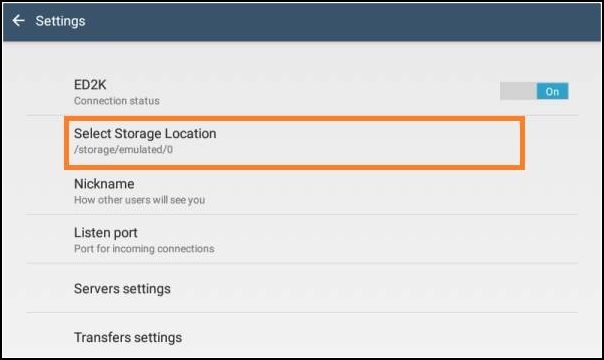
- Selecciona la memoria interna o externa para navegar por las carpetas. (OJO: A mí no me funcionó seleccionando la SD Card, solamente la memoria interna).
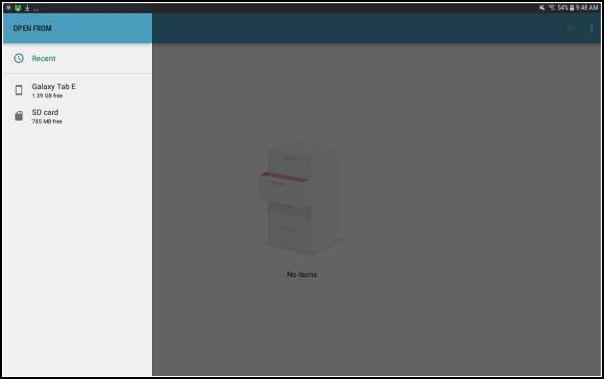
- Ahora selecciona la carpeta en donde deseas que se almacenen tus archivos de descarga.
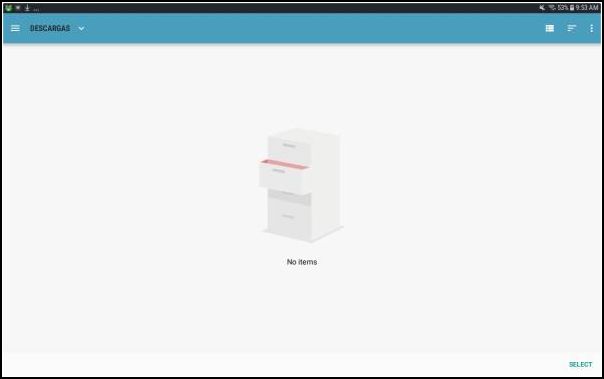
- Listo. Ahora los cambios se reflejan en el menú de Settings.
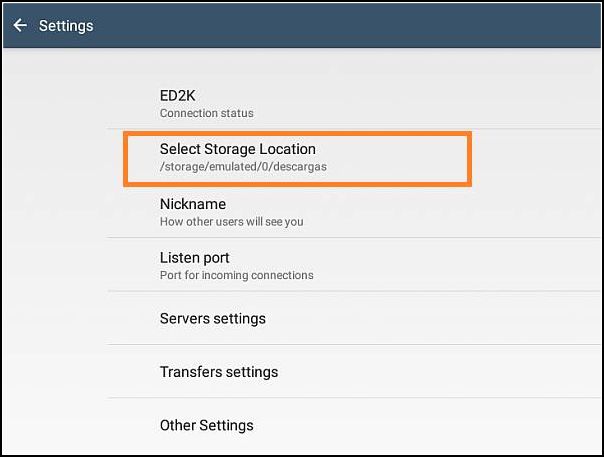
Conclusión
Aunque actualmente los usuarios que intercambian archivos via P2P, suelen preferir clientes tipo ‘torrent‘, com Utorrent; existen países en donde se utiliza mucho el cliente eMule. Esta app Mule (emule para android) es gratuita, y bastante fácil de utilizar y configurar.
Contenidos

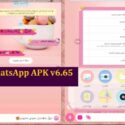
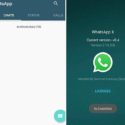

donde aparte de googleplaystore. …es posible descargarse….la Mule.APK…..para instalarla de forma manual….sin tener que recurrir para nada a google….???